修正: Windows 11/10 で PowerShell を開けないか、PowerShell が動作を停止しました
Windows PowerShell が動作しなくなったり、まったく開かなくなったりする問題が多くのユーザーから報告されています。 PowerShell は動作を停止しましたというメッセージが表示される最も一般的な理由の 1 つは、コンピューター上に隠れたウイルスが存在することです。これにより、システムの速度が低下し、システム上の他のプロセスが機能しなくなります。エラー メッセージにはこの問題の原因に関する情報が示されていないため、解決が困難です。
PC 上で PowerShell が実行されない、または問題が発生することに悩まされている場合は、この記事が役に立ちます。この記事では、このエラーを修正するために使用できる解決策のいくつかについて説明しました。 修正 1 – Windows PowerShell の無効化と再有効化1.Ctrl Shift Es c キーの組み合わせを使用して、 ### タスクマネージャー。 2. 現在実行中のプロセスのリストで
PowerShellエントリを見つけます。 3.
PowerShellを選択し、タスクの終了 ボタンをクリックして実行中のプロセスを終了してから、次の手順に進みます。
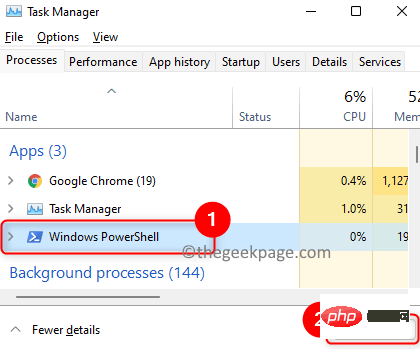 4.
4.
キーと R キーを押して、Run ダイアログ ボックスを開きます。 5.
optionalfeaturesと入力し、Enter を押して Windows features を開き、Windows の機能をオンにするか、オフ# ##。
6. リストを下にスクロールして、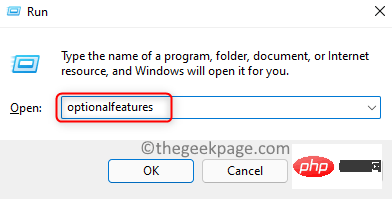 Windows
Windows
PowerShell を見つけます。 7.
Windows PowerShell の横のボックスのチェックを外し、OK をクリックします。
#8. 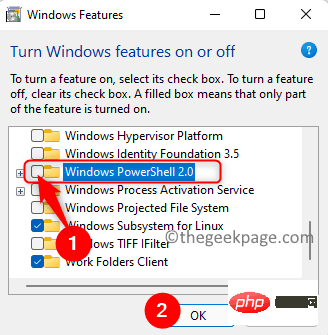 要求された変更を適用した後、システムを再起動します。
要求された変更を適用した後、システムを再起動します。
9. 上記の手順を繰り返しますが、手順 7 で
Windows PowerShell の横のボックスをオンにして有効にします。 #10.PowerShell を開いて問題が解決したかどうかを確認してください。
解決策 2 – システム全体のウイルス対策スキャンを実行する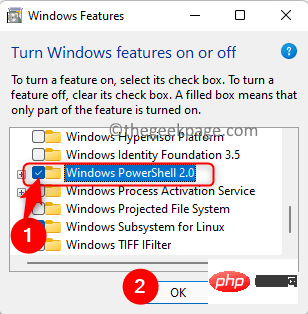
ウイルス対策ソフトウェア
を使用し、システム全体のスキャンを実行します。 3. マルウェア攻撃があった場合、スキャンによってシステムからウイルスが自動的に削除されます。4.これにより PowerShell の問題が解決されるかどうかを確認してください。
修正 3 – SFC スキャンを実行します1.Windows
S
を押し、Windows の検索ボックスにコマンド プロンプト## と入力します。 #。 2.検索結果の コマンド プロンプトを右クリックし、管理者として実行
を選択します。3. 次のコマンドを入力し、Enter キーを押します。
sfc /scannow
4. スキャン プロセスが完了するまで待ち、問題がある場合は修正します。 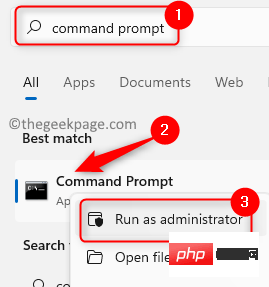
5.
コンピュータを再起動します。
PowerShell の問題が解決されたかどうかを確認してください。 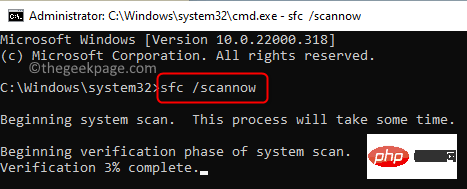
1. Windows R
を押して、Run
ダイアログ ボックスを起動します。 2.msconfig と入力し、Enter を押して、 システム構成を開きます。
#3. [全般] タブに移動します。
4.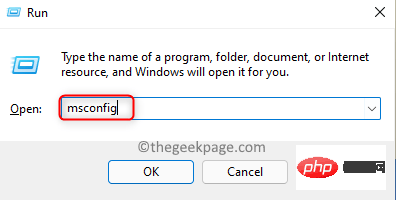
選択的スタートアップの下のスタートアップ項目をロードする
オプションのチェックを外します。5. [サービス] タブを選択します。
6.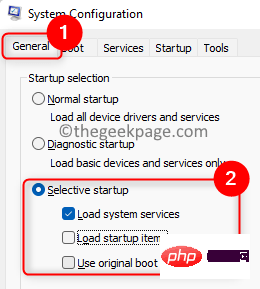
非表示 すべての Microsoft サービス
オプションをオンにします。7.次に、すべて無効にするをクリックします。
8. スタートアップ タブに移動します。
9. ここのリンク をクリックして、タスク マネージャー を開きます。
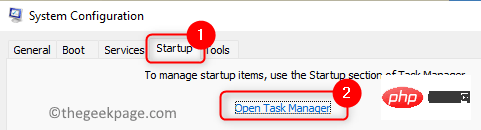
10. タスク マネージャーですべてのスタートアップ プログラムを一度に無効にします。 プログラム上で を右クリックし、無効にするオプションを選択します。
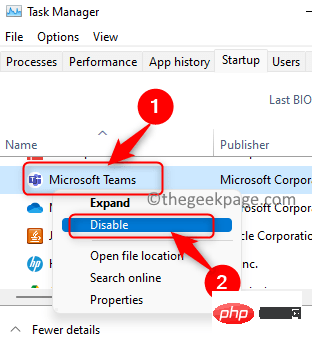
これらの変更をすべて保存し、開いているウィンドウを閉じます。 12.
PC を再起動し、PowerShell がエラーなく開いているかどうかを確認します。
以上が修正: Windows 11/10 で PowerShell を開けないか、PowerShell が動作を停止しましたの詳細内容です。詳細については、PHP 中国語 Web サイトの他の関連記事を参照してください。

ホットAIツール

Undress AI Tool
脱衣画像を無料で

Undresser.AI Undress
リアルなヌード写真を作成する AI 搭載アプリ

AI Clothes Remover
写真から衣服を削除するオンライン AI ツール。

Clothoff.io
AI衣類リムーバー

Video Face Swap
完全無料の AI 顔交換ツールを使用して、あらゆるビデオの顔を簡単に交換できます。

人気の記事

ホットツール

メモ帳++7.3.1
使いやすく無料のコードエディター

SublimeText3 中国語版
中国語版、とても使いやすい

ゼンドスタジオ 13.0.1
強力な PHP 統合開発環境

ドリームウィーバー CS6
ビジュアル Web 開発ツール

SublimeText3 Mac版
神レベルのコード編集ソフト(SublimeText3)
 Windows 11 では、ドライバーはこのデバイスに ene.sys をロードできません
May 05, 2023 am 09:13 AM
Windows 11 では、ドライバーはこのデバイスに ene.sys をロードできません
May 05, 2023 am 09:13 AM
多くの Windows 11 ユーザーは、「このデバイス (ene.sys) にドライバーを読み込むことができませんでした」というエラー メッセージが表示され、ドライバーがシステムに読み込めなくなり、脆弱としてマークされます。ただし、この問題は主に PC を Windows 11 にアップグレードしたユーザーから報告されています。このエラーは、システムのオペレーティング システムのアップデートの問題により破損したドライバーとファイルに密接に関連しています。アップデート後に Windows 11 コンピューターの電源を入れるたびにこの「ene.sys」エラーが発生する場合は、この記事を読み続けてください。ここでは、PC でこのエラーが発生した場合に使用できるトラブルシューティング方法をいくつか紹介します。解決策 1 – オプションのアップデートをインストールする ステップ 1。 Windows+Rグループを使用する
 修正: Google Chrome の ERR_ADDRESS_UNREACHABLE エラー
May 15, 2023 pm 06:22 PM
修正: Google Chrome の ERR_ADDRESS_UNREACHABLE エラー
May 15, 2023 pm 06:22 PM
複数の Windows ユーザーが、システム上の Google Chrome ブラウザで一部の Web サイトにアクセスしようとすると、Web ページにアクセスできないと苦情を述べています。また、エラー コード ERR_ADDRESS_UNREACHABLE とともに「サイトにアクセスできません」というメッセージがブラウザーに表示されます。この問題の背後には多くの潜在的な理由が考えられます。Web サイト サーバーの問題、プロキシ サーバー設定、不安定なインターネット接続などが原因である可能性があります。同様の問題が発生した場合でも、パニックに陥る必要はありません。この記事の問題を深く分析した結果、多くの解決策が得られました。続行する前に、次の回避策を試してください。 ユーザーが他のデバイスからサイトにアクセスしようとしていて、問題がないことを確認してください。
 Gmailでテキストまたは画像にハイパーリンクを追加する方法
May 06, 2023 pm 06:07 PM
Gmailでテキストまたは画像にハイパーリンクを追加する方法
May 06, 2023 pm 06:07 PM
インスタント メッセージング アプリがどれだけ生まれては消えても、電子メールには常にまったく異なる感触があります。メール送信はまさに Gmail と同義です。プロフェッショナルなフロント デスクは言うまでもなく、Gmail は避けられない、まさに避けられないものです。 Gmail は非常に頻繁に使用されるため、Gmail エクスペリエンスを最もスムーズかつ効率的にする方法を知っておく必要があります。多くの場合、電子メールの本文に多くの Web リンクを追加する必要がありますが、リンクが多すぎると明らかに扱いにくくなります。しかし、リンクが長いとメールが見苦しくなってしまうとしても、リンクは間違いなく必要です。それで、抜け出す方法はあるのでしょうか?ハイパーリンクについてはどうでしょうか?テキストまたは画像内のリンクを非表示にするにはどうすればよいですか?クールですね?そうそう、Gmail は
 Discordの「おやすみモード」の意味と使い方は何ですか?
Jun 03, 2023 pm 01:02 PM
Discordの「おやすみモード」の意味と使い方は何ですか?
Jun 03, 2023 pm 01:02 PM
Discord の「おやすみモード」を有効にしている場合、アプリには通知が表示されません。これには、サーバー、グループ チャット、ダイレクト メッセージが含まれます。 Discord は、ユーザーがゲーム内でテキスト、画像、ビデオ通話を通じてコミュニケーションできるチャット アプリケーションです。これは、ゲーマーがリアルタイムでチャットしたり調整したりできるコミュニケーション チャネルとなるように設計されています。 DND 設定を使用すると、見たくない受信メッセージをすべて無効にすることができます。これは、作業中にメッセージに邪魔されたくない場合に便利です。さらに、外出中のギルド管理に役立つ最高の Discord ボットを試すこともできます。 Discord の「おやすみモード」の意味とその使い方について知りたい場合は、このチュートリアルが役立つはずです。 D
 エラー コード 22: グラフィック デバイス ドライバーを修正する方法 グラフィック ドライバーを更新するか、CMOS をクリアしてみてください
May 19, 2023 pm 01:43 PM
エラー コード 22: グラフィック デバイス ドライバーを修正する方法 グラフィック ドライバーを更新するか、CMOS をクリアしてみてください
May 19, 2023 pm 01:43 PM
グラフィックス デバイス エラー コード 22 の意味と原因は何ですか?エラー コード 22 が発生すると、必ず「このデバイスは無効です」というエラー メッセージが表示されます。 (コード22)。デバイスのプロパティの [デバイス ステータス] 領域に移動すると、このグラフィックス デバイス ドライバーのエラー コード 22 に関する詳細を表示できます。 Windows 43 のエラー コード 11 についても説明しました。PC でグラフィック デバイス エラー コード 31 を修正する方法に関するガイドもご覧ください。デバイスは実際に無効になっています: 問題のデバイスはこのエラー コード 22 をスローする可能性があり、実際には無効になっています。ドライバーの問題があります。互換性のないドライバー ファイルや破損したドライバー ファイルも、デバイス プログラムで複数の問題を引き起こす可能性があります。ドライバーはほとんどではありません
 Windows 11でのCFosSpeedドライバーのインストールエラー:3つの修正
May 06, 2023 pm 01:40 PM
Windows 11でのCFosSpeedドライバーのインストールエラー:3つの修正
May 06, 2023 pm 01:40 PM
Windows 11 が一般公開されると、ほとんどのユーザーは最新バージョンへのアップグレードを楽しみにしています。しかし、Windows 11 cFosSpeed ドライバーエラーという非常にユニークな問題に直面している人もいます。ユーザーがセットアップを通じて Windows 11 にアップグレードしようとすると、「お使いの PC には、このバージョンの Windows 11 に対応していないサービスがあります」というエラー メッセージが表示されます。新しいバージョンが利用可能です。他の人がドライバーをインストールしようとしたときに、cfosspeed ドライバーのインストールが失敗したというメッセージを受け取った場合。ほとんどの人にとって、cFosSpeed ドライバー自体は新しいものであり、これまで聞いたこともありません。したがって、先に進む前に、
 Windows 11がPS4コントローラーを検出しない問題を修正する方法
May 09, 2023 pm 04:19 PM
Windows 11がPS4コントローラーを検出しない問題を修正する方法
May 09, 2023 pm 04:19 PM
Windows 11 コンピューターでビデオ ゲームをプレイするにはさまざまな方法があります。クラシックなマウスとキーボード、Xbox コントローラー、または PlayStation 4 コントローラーはすべて Microsoft の最新オペレーティング システムで実行されます。しかし、PS4コントローラーがWindows11 PCで認識されない可能性があることが報告されています。これは、古い Bluetooth ドライバーが正しく動作していない、または DS4Windows が正しく動作していないことが原因である可能性があります。 PS4コントローラーが認識されない場合の対処法は何ですか? PS4 は Bluetooth 経由で PC に接続できますが、多くのゲームはコントローラーをサポートしていないため、Xbox デバイスを優先します。 DS4Windo をダウンロードしてインストールする方法は次のとおりです。
 Windows PCのZoomでエラーコード1132を修正する方法
May 30, 2023 am 11:08 AM
Windows PCのZoomでエラーコード1132を修正する方法
May 30, 2023 am 11:08 AM
Zoom のビデオ会議機能は、在宅勤務中のユーザーの間で人気を集めています。多くの Zoom デスクトップ クライアント ユーザーが、Windows PC でエラー コード 1132 と「不明なエラーが発生しました」というメッセージが表示されたと報告しています。通常、このエラーコードは、ユーザーが自分のアカウントにログインしてZoomのミーティングに参加しようとするとポップアップ表示されます。エラー ウィンドウで、ユーザーはブラウザを開いて会議に参加するかを選択できます。ただし、一部のユーザーは、ブラウザ上でも会議を開けることができないと報告しました。このエラーの原因としては、Windows ファイアウォール設定、古い Zoom インストール、またはアカウントの Zoom ブラックリストが考えられます。 Zoomアプリの使用中にエラーコードが発生しましたか?






